'>

אם המדפסת שלך הפסיקה לעבוד ואתה רואה הנהג אינו זמין שגיאה ב- Windows, ואז הגעת למקום הנכון.
בעיה מתסכלת זו נגרמת בדרך כלל על ידי מנהל התקן מדפסת שגוי או פגום , וזה צריך להיות די קל לתקן.
נסה את התיקונים האלה ...
תיקון 1: התקן מחדש את מנהל ההתקן של המדפסת שלך (מומלץ)
מנהל התקן פגום או לא תואם הוא הסיבה הסבירה ביותר לשגיאה שאינה זמינה. זו גם הבעיה הקלה ביותר לתיקון. אתה פשוט מסיר את ההתקנה של מנהל ההתקן הנוכחי שלך ואז מתקין את מנהל ההתקן הנכון העדכני ביותר. ככה ...
1) במקלדת, לחץ על מפתח הלוגו של Windows ו ר יחד כדי להפעיל את תיבת ההפעלה.
2) סוג devmgmt.msc ולחץ בסדר . (אל דאגה אם המסכים שלך נראים מעט שונים מאלו המוצגים להלן. הצגנו צילומי מסך מ- Windows 10, אך תיקון זה עובד גם ב- Windows 7).
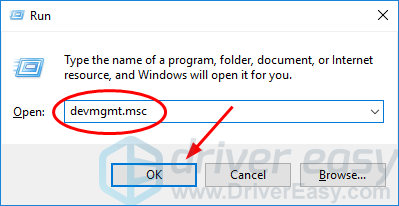
3) מצא ו מקש ימני במדפסת שלך. ואז לחץ הסר התקנה של ההתקן .
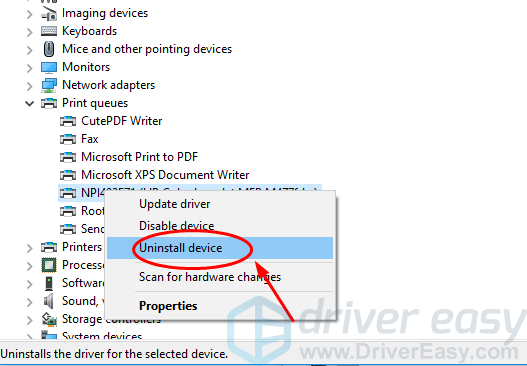
4) לחץ הסר התקנה אם תתבקש לאשר.
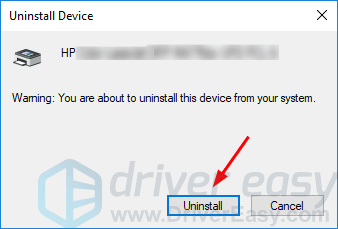
5) הורד והתקן את Driver Easy. היא תזהה באופן אוטומטי את המערכת שלך ותמצא והתקין את מנהל ההתקן המדפסת המתאים לה, יחד עם כל מנהלי התקנים אחרים שזקוקים לעדכון. (לחלופין, אם אתה מעדיף, תוכל להוריד ולהתקין את מנהל ההתקן הדרוש באופן ידני. לשם כך עליך לבקר באתר של יצרן המדפסת, לאתר את מנהל ההתקן המתאים לדגם המדפסת שלך ולגרסת Windows, ואז להוריד ולהתקין אותו. .)
6) הפעל את Driver Easy ולחץ לסרוק עכשיו . לאחר מכן Driver Easy יסרוק את המחשב שלך ויזהה כל מנהלי התקנים בעייתיים.
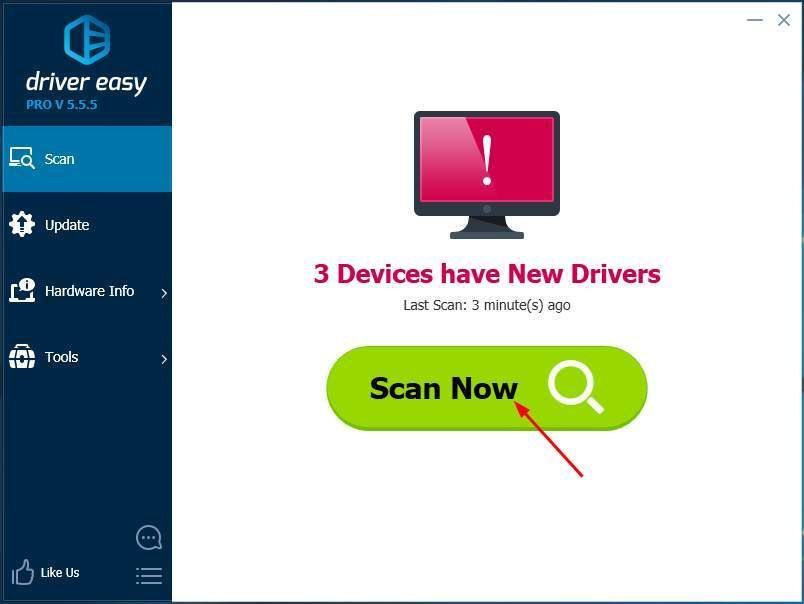
7) לחץ עדכן הכל להורדה והתקנה אוטומטית של הגרסה הנכונה של כל מנהלי ההתקנים החסרים או שאינם מעודכנים במערכת שלך. אתה צריך את גרסת ה- Pro של Driver Easy כדי לעשות זאת. אל תדאג; זה מגיע עם אחריות להחזר הכסף למשך 30 יום, כך שאם אתה לא אוהב את זה, תוכל לקבל החזר מלא ללא שאלות. (לחלופין, אם נוח לך להתקין ידנית מנהלי התקנים, תוכל ללחוץ על 'עדכן' לצד המדפסת שלך בגרסה החינמית כדי להוריד באופן אוטומטי את מנהל ההתקן הנכון. לאחר הורדתו, תוכל להתקין אותו באופן ידני.)
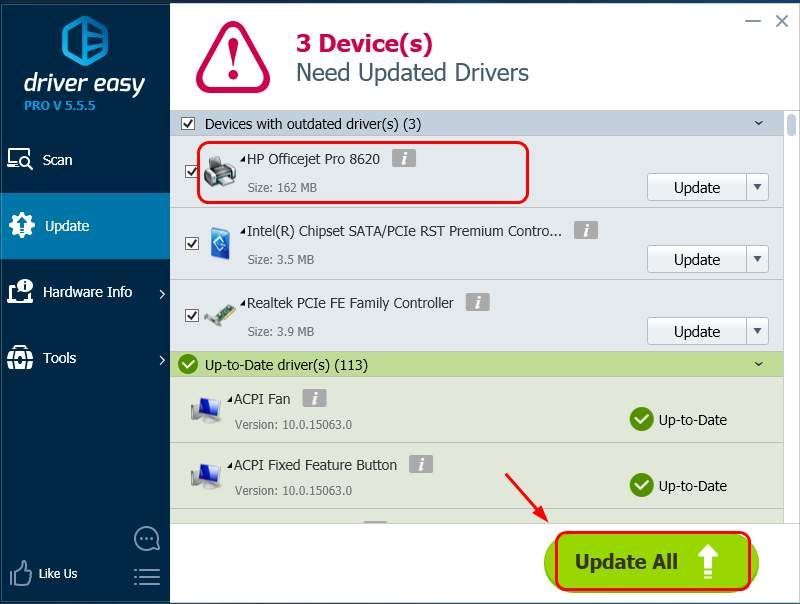
8) הפעל מחדש את המחשב ונסה להדפיס קובץ כדי לראות אם המדפסת שלך עובדת. אם כן, מזל טוב, פתרת את הבעיה שלך! אם זה לא קורה, עבור לתיקון 2 למטה.
תיקון 2: התקן את כל העדכונים הזמינים של Windows
אם עבר זמן מה שעשית לאחרונה עדכון של Windows, ייתכן שזו הסיבה ש- Windows אומר שמנהל המדפסת שלך אינו זמין. כך תעשה עדכון של Windows להתקנת כל עדכוני מערכת ההפעלה הזמינים ...
כיצד להתקין עדכונים ב- Windows 10
1) לחץ על תפריט התחל והקלד עדכון . ואז לחץ בדוק עדכונים .
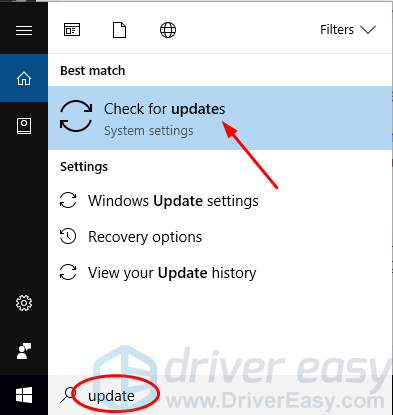
2) לחץ בדוק עדכונים .
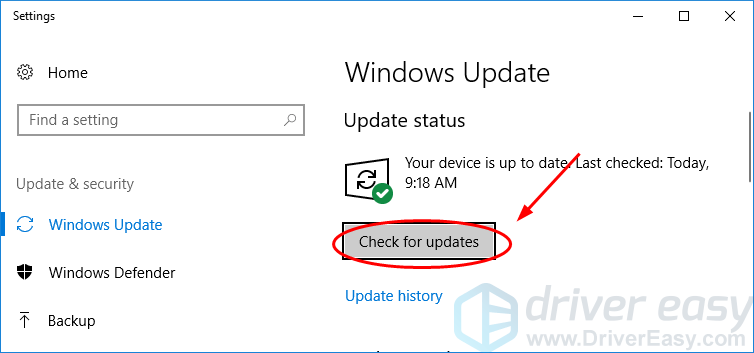
3) Windows תתקין את העדכונים באופן אוטומטי.
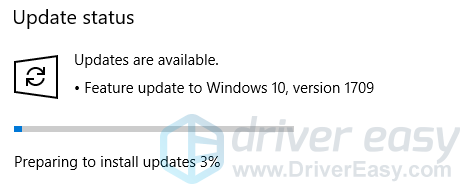
4) לאחר השלמת כל העדכונים של Windows, הפעל מחדש את המחשב ונסה להדפיס קובץ כדי לראות אם המדפסת שלך עובדת.
כיצד להתקין עדכונים ב- Windows 7
1) לחץ על לחצן התחל, הקלד עדכון בתיבת החיפוש ולחץ בדוק עדכונים .
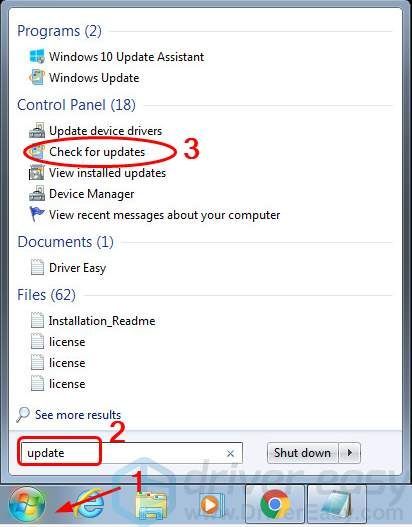
2) לחץ בדוק עדכונים .
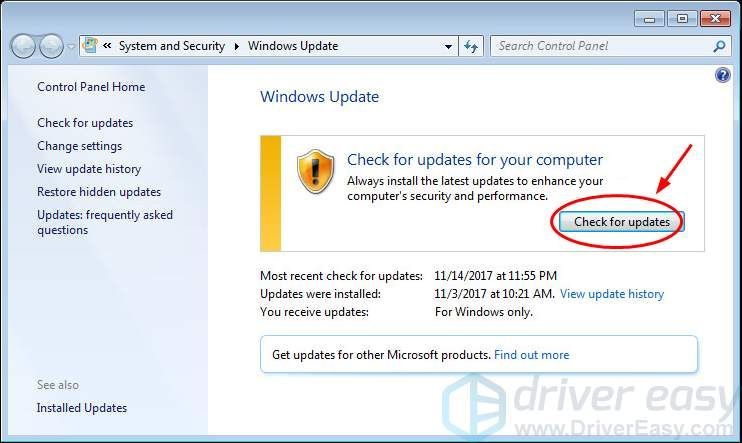
3) לחץ התקן עדכונים .
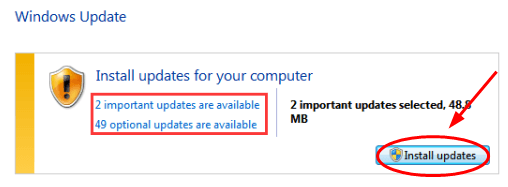
4) לאחר ש- Windows התקין את כל העדכונים, הפעל מחדש את המחשב ונסה להדפיס קובץ כדי לראות אם המדפסת שלך עובדת.
נקווה שאחד מהתיקונים שלמעלה פתר את הבעיה שלך. אם לא, או אם מצאת תיקון אחר לחלוטין, אנא יידע אותנו בתגובות למטה.

![[נפתר] Resident Evil Village מסך שחור במחשב](https://letmeknow.ch/img/knowledge/89/resident-evil-village-black-screen-pc.png)


![כיצד להתקין מחדש את מנהל ההתקן של Bluetooth ב-Windows 10/11 [בקלות]](https://letmeknow.ch/img/knowledge/35/how-reinstall-bluetooth-driver-windows-10-11.jpg)

![[נפתר] Rainbow Six Siege Freezing 2022](https://letmeknow.ch/img/knowledge/16/rainbow-six-siege-freezing-2022.jpg)